
Lesley Fowler
0
3623
824
 BIOS vašeg računala (osnovni sustav ulaza / izlaza) softver je niske razine koji se pokreće prilikom pokretanja računala. Obavlja POST (samotestiranje prilikom pokretanja), inicijalizira hardver vašeg računala i prebacuje kontrolu na uređaj za dizanje uređaja na spojenom uređaju. Uređaj za dizanje sustava podiže operativni sustav - Windows, Linux ili sve drugo što koristite. BIOS ima zaslon za postavljanje, koji se koristi za konfiguriranje različitih postavki sustava niske razine.
BIOS vašeg računala (osnovni sustav ulaza / izlaza) softver je niske razine koji se pokreće prilikom pokretanja računala. Obavlja POST (samotestiranje prilikom pokretanja), inicijalizira hardver vašeg računala i prebacuje kontrolu na uređaj za dizanje uređaja na spojenom uređaju. Uređaj za dizanje sustava podiže operativni sustav - Windows, Linux ili sve drugo što koristite. BIOS ima zaslon za postavljanje, koji se koristi za konfiguriranje različitih postavki sustava niske razine.
Imajte na umu da ne biste trebali mijenjati postavke u BIOS-u, osim ako ne znate što radite. Provest ćemo vas kroz izmjenu nekih najčešće korištenih postavki - poput naloga za pokretanje sustava - ali potencijalno biste mogli promijeniti postavke CPU-a i memorije niske razine koje bi vaše računalo mogle učiniti nestabilnim.
Pristup BIOS-u
Trebat ćete ponovo pokrenuti računalo da biste pristupili BIOS-u vašeg računala. Pritisnite odgovarajuću tipku na početku postupka pokretanja - često kada se na zaslonu pojavi logotip proizvođača - i vi ćete biti preusmjereni na zaslon za postavljanje BIOS-a..
Tipka koju trebate pritisnuti često se prikazuje na zaslonu na početku postupka pokretanja. To je obično tipka Delete, iako neka računala mogu koristiti druge tipke poput F2, Escape, F1 ili F10. Ako ne znate tipku koju trebate pritisnuti, a ne pojavljuje se na zaslonu, pogledajte priručnik za računalo ili izvršite Google pretragu imena modela vašeg računala i “BIOS ključ.”
Napominjemo da novija računala koja su isporučena sa sustavom Windows 8 imaju UEFI firmware umjesto tradicionalnog BIOS-a. UEFI ima sličnu svrhu, iako ćete trebati pristupiti svom UEFI BIOS-u putem Windows-a. Kako pristupiti BIOS-u na računalu sa sustavom Windows 8 Kako pristupiti BIOS-u na računalu sa sustavom Windows 8 Pojednostavljeni pristup BIOS-u. Ne morate pamtiti kombinaciju tipki, samo možete koristiti izbornik opcija za pokretanje sustava Windows 8. Pokazat ćemo vam kako. .
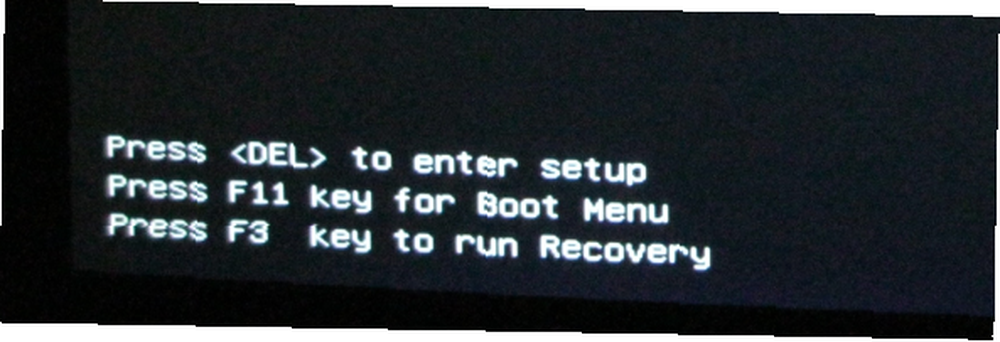
Kretanje po BIOS-u
Imajte na umu da je BIOS svakog računala različit. BIOS vašeg računala može izgledati značajno drugačije od ovdje prikazanih zaslona ili može izgledati slično, ali ima različite mogućnosti.
Trebat ćete koristiti tipkovnicu za navigaciju kroz BIOS vašeg računala. Trebali biste vidjeti popis tipki koje trebate koristiti prikazane na zaslonu.
Općenito, pomoću lijeve i desne tipke sa strelicama prelazite između zaslona s postavkama (imena svakog zaslona se uglavnom prikazuju preko vrha), tipke sa strelicama gore i dolje za odabir opcije na trenutnom zaslonu i tipke Enter za odabir opcije ili ulazak u podizbornik. Da biste ponovno naručili popis, pomaknite stavke gore i dolje pomoću tipki + i -.
Ako vam zvuči malo komplicirano, nije - uglavnom ćete koristiti tipke sa strelicama i tipku Enter.
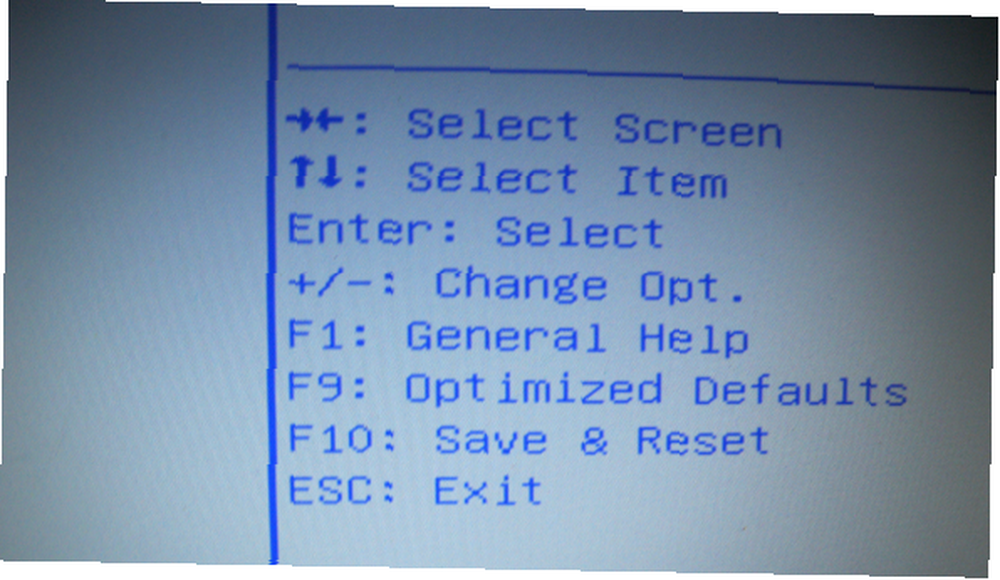
Redoslijed čizama
Jedna od najčešće mijenjanih opcija u BIOS-u računala je redoslijed pokretanja Kako promijeniti redoslijed pokretanja na računalu (kako biste mogli pokrenuti sustav s USB-a) Kako promijeniti redoslijed pokretanja računala (kako biste mogli pokrenuti sustav s USB-a) Saznajte kako promijeniti redoslijed pokretanja vašeg računala. Važno je za rješavanje problema i podešavanje postavki, a puno je lakše nego što mislite. , Nakon što se BIOS pokrene i inicijalizira vaš hardver, on prelazi kontrolu na uređaj za pokretanje sustava koji podiže vaš operativni sustav. Redoslijed pokretanja određuje na koji uređaj BIOS prelazi kontrolu.
Na primjer, recimo da ste na tvrdom disku vašeg računala instalirali sustav Windows, Windows Live CD korisnici korisnika Windows: Evo zašto vam treba Linux Live CD Korisnici Windows: Evo zašto vam je potreban Linux Live CD na vašem disku i hackintosh sustav instaliran na USB pogon priključen na vaše računalo. Kad dignete računalo, koji operativni sustav pokreće? Odgovor je određen vašim redoslijedom podizanja sustava.
Naziva se kao “redoslijed pokretanja” jer kontrolira redoslijed pokušaja uređaja za pokretanje. Na primjer, tipično računalo može imati svoj fizički DVD pogon viši na popisu redoslijeda pokretanja nego njegov tvrdi disk. To znači da će računalo prvo pokrenuti DVD pogon, podižući sve umetnute instalacijske diskove operacijskog sustava ili žive CD-ove. Ako u DVD pogonu nema pokretačkih diskova, računalo će pokušati sljedeću opciju na popisu, a to bi mogao biti njegov tvrdi disk.
Ako želite pokrenuti drugi uređaj za podizanje sustava - kao što je vaš DVD pogon, USB pogon ili mrežno mjesto za dizanje sustava, morat ćete ga pomaknuti prema gore u popisu redoslijeda za pokretanje. Redoslijed pokretanja obično ćete naći na zaslonu pod nazivom Boot ili nešto slično. Upotrijebite tipke + i - za preuređenje uređaja na popisu redoslijeda pokretanja.
Imajte na umu da se na nekim računalima USB diskovi možda neće pojaviti na popisu osim ako nisu povezani kada uđete u BIOS.
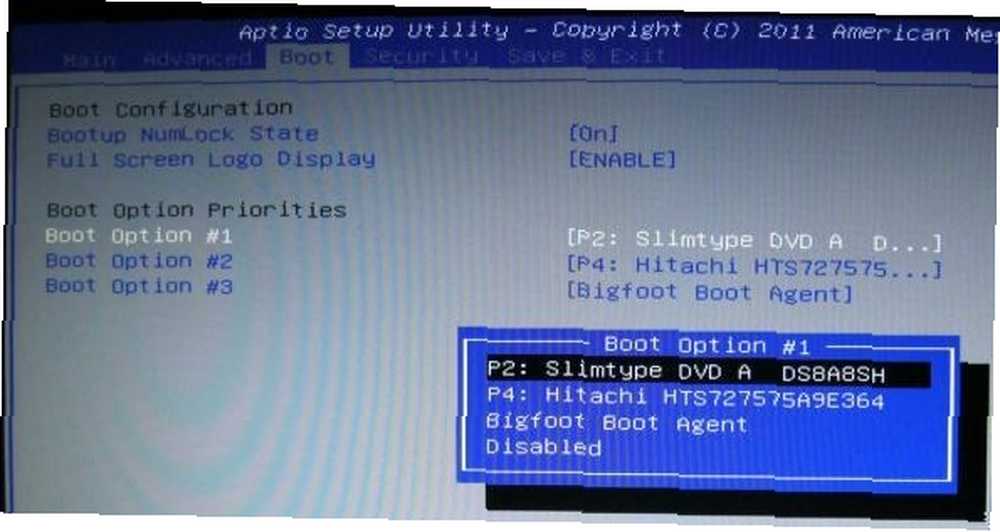
Video memorija
Računala s ugrađenim grafičkim hardverom, poput Intelove integrirane grafike, mogu imati postavku video memorije. Ugrađeni grafički hardver nema vlastitu memoriju kao što to rade namjenske grafičke kartice - preuzima dio RAM-a na računalu i koristi ga kao svoju video memoriju.
Na nekim računalima opcija Video Memory može vam omogućiti kontrolu načina dodjeljivanja ove memorije. Možda ćete moći dodijeliti dodatnu memoriju video memoriji ili smanjiti količinu RAM-a koja se koristi za video memoriju, vrativši neki dio za sistemske zadatke.
Lozinka za BIOS
Općenito možete postaviti lozinku u vašem BIOS-u, često na sigurnosnom zaslonu. Lozinka se može koristiti za kontrolu pristupa samom BIOS-u, sprječavajući bilo koga da uđe u vaš BIOS i promijeni njegove postavke. Međutim, možete postaviti i lozinku koju ljudi moraju imati za podizanje računala. Taj se zahtjev za lozinkom prikazuje odmah kada se računalo pokrene - ako osoba ne zna lozinku, ne može čak ni pokrenuti računalo niti pristupiti ekranu za prijavu u Windows. Ova je značajka moćnija od jednostavne lozinke za Windows - jer ljudima onemogućuje dizanje drugih operativnih sustava s prijenosnih medijskih uređaja.
Međutim, netko s fizičkim pristupom vašem računalu mogao bi resetirati CMOS Zašto moja matična ploča ima bateriju? Zašto moja matična ploča ima bateriju? Bilo da koristite radno računalo ili prijenosno računalo, matična ploča vašeg računala sadrži integriranu bateriju. Za razliku od standardne baterije za laptop, baterija matične ploče ne napaja vaše računalo dok ga koristite. Sasvim suprotno,… da biste očistili ovu lozinku, tako da vas to neće zaštititi ako vam računalo ukrade 5 stvari koje možete učiniti da potencijalno dohvatite svoj ukradeni prijenosnik 5 stvari koje možete učiniti da potencijalno dohvatite ukradene prijenosne račune na krađi računa za milijune dolara gubitaka godišnje samo u SAD-u. Ove brojke ne uključuju samo fizičku vrijednost uređaja, već i povezane troškove kada se podaci tvrtke i ... a lopov zaista želi ukloniti lozinku.
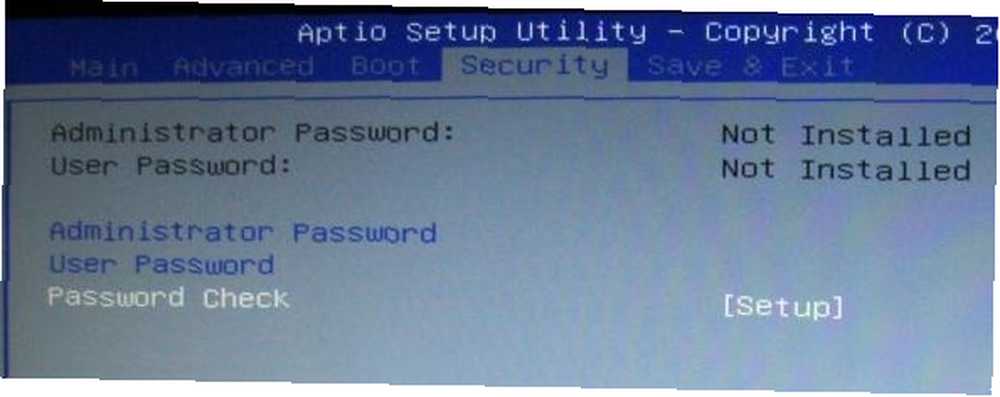
Spremite ili odbacite promjene
Promjene koje unesete u postavke BIOS-a ne stupaju na snagu odmah. Da biste zapravo spremili promjene, morat ćete pronaći opciju Spremi promjene i resetiraj na zaslonu Spremi i izađi. Ova opcija sprema vaše promjene i resetira vaše računalo.
Tu je i opcija Odbaci promjene i izlazak. Ako pogriješite ili odlučite da ne želite mijenjati postavke BIOS-a, možete koristiti ovu opciju za izlazak iz zaslona za postavljanje BIOS-a bez spremanja promjena.
(Ove se opcije mogu nazvati nečim malo drugačijim, ali dostupne su na svim BIOS-ovima.)
Možete također koristiti odgovarajuću prečicu na tipkovnici za brzo spremanje i izlaz - tipku F10 za ovaj BIOS.
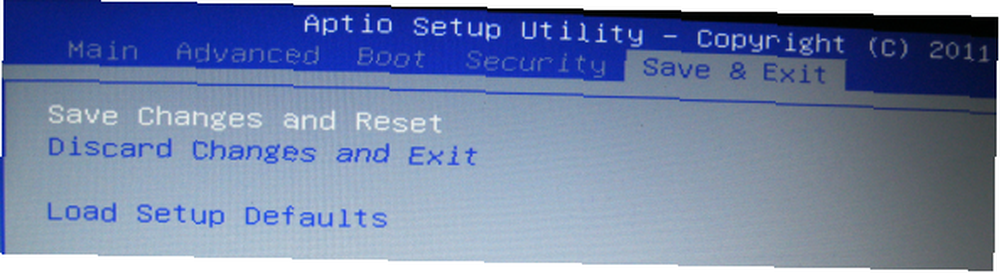
Optimizirane zadane postavke
Vaš BIOS također sadrži opciju Load Setup Defaults ili Load Optimized Defaults. Ova opcija resetira BIOS na njegove tvornički zadane postavke, učitavanje zadanih postavki optimiziranih za vaš hardver.
Ovo izvodi kompletno resetiranje postavki BIOS-a, brišući bilo koje lozinke za BIOS, osim resetiranja postavki hardvera i vašeg naloga za pokretanje.

Druge opcije
BIOS sadrži vrlo malo drugih postavki i opcija. Na primjer, postoji zaslon s informacijama o sustavu koji prikazuje informacije o hardveru na vašem računalu. Overklokeri će možda moći koristiti zaslon postavki CPU-a za podešavanje napona i multiplikatora CPU-a, povećavajući performanse CPU-a Što je overclocking i kako to može pomoći vašem računalu, tabletu i telefonu [MakeUseOf Explains] Što je overclocking i kako to može pomoći Vaše računalo, tablet i telefon [MakeUseOf Explains] Pod uvjetom da imate hardver proizvođača koji razumije te principe, možete puno učiniti za ispiranje vašeg sustava, bilo da se radi o računalu, tabletu ili pametnom telefonu. Jedna od najboljih stvari koje ... uz cijenu dodatne topline, potrošnje energije i eventualno nestabilnosti. (Međutim, ove su postavke zaključane na nekim BIOS-ovima.)
Ne biste trebali mijenjati postavke ako ne znate što radite, ali ako trebate promijeniti postavku BIOS-a - kao što je redoslijed pokretanja - sada biste trebali znati kako to učiniti.
Imate li još kakvih pitanja koja se odnose na BIOS? Ostavite komentar!
Kreditna slika: Prijenosno računalo putem Shutterstocka











